La lettura di file di testo è una competenza fondamentale nella programmazione in C# e ti apre molte porte per lavorare con i dati. Che tu voglia salvare configurazioni semplici o eseguire analisi dati complesse, comprendere come leggere i file di testo in modo efficace è fondamentale. In questa guida imparerai come leggere file di testo in C# e avrai a disposizione diverse metodologie che si adattano alle tue esigenze specifiche.
Principali conclusioni
- Per leggere file di testo in C#, hai bisogno della direttiva using System.IO.
- Puoi leggere l'intero file o anche riga per riga.
- I caratteri di escape consentono una rappresentazione user-friendly quando si visualizza l'output sulla console.
Guida passo passo
Prima di tutto, devi creare un nuovo file di testo che desideri leggere in seguito. A tal fine, apri l'Esplora soluzioni nel tuo Visual Studio o in un IDE simile. Clicca con il tasto destro sul tuo progetto nell'Esplora soluzioni e seleziona "Apri" dal menu contestuale.
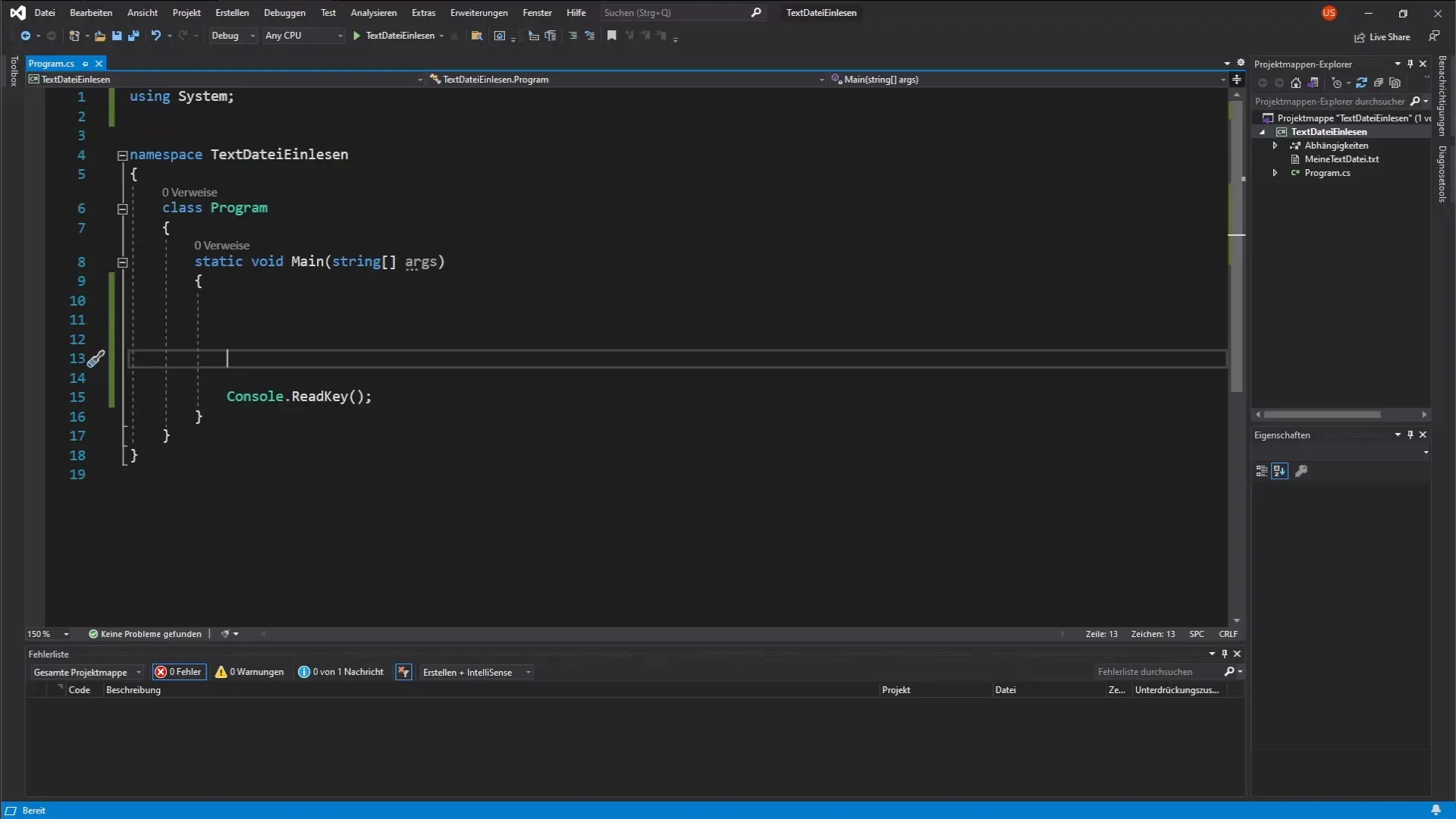
Nell'Esplora file, puoi fare clic con il tasto destro in un'area vuota e creare un nuovo file. Seleziona "Nuovo" e poi "Documento di testo". Dai un nome appropriato al file di testo, ad esempio "miaTextdatei.txt".
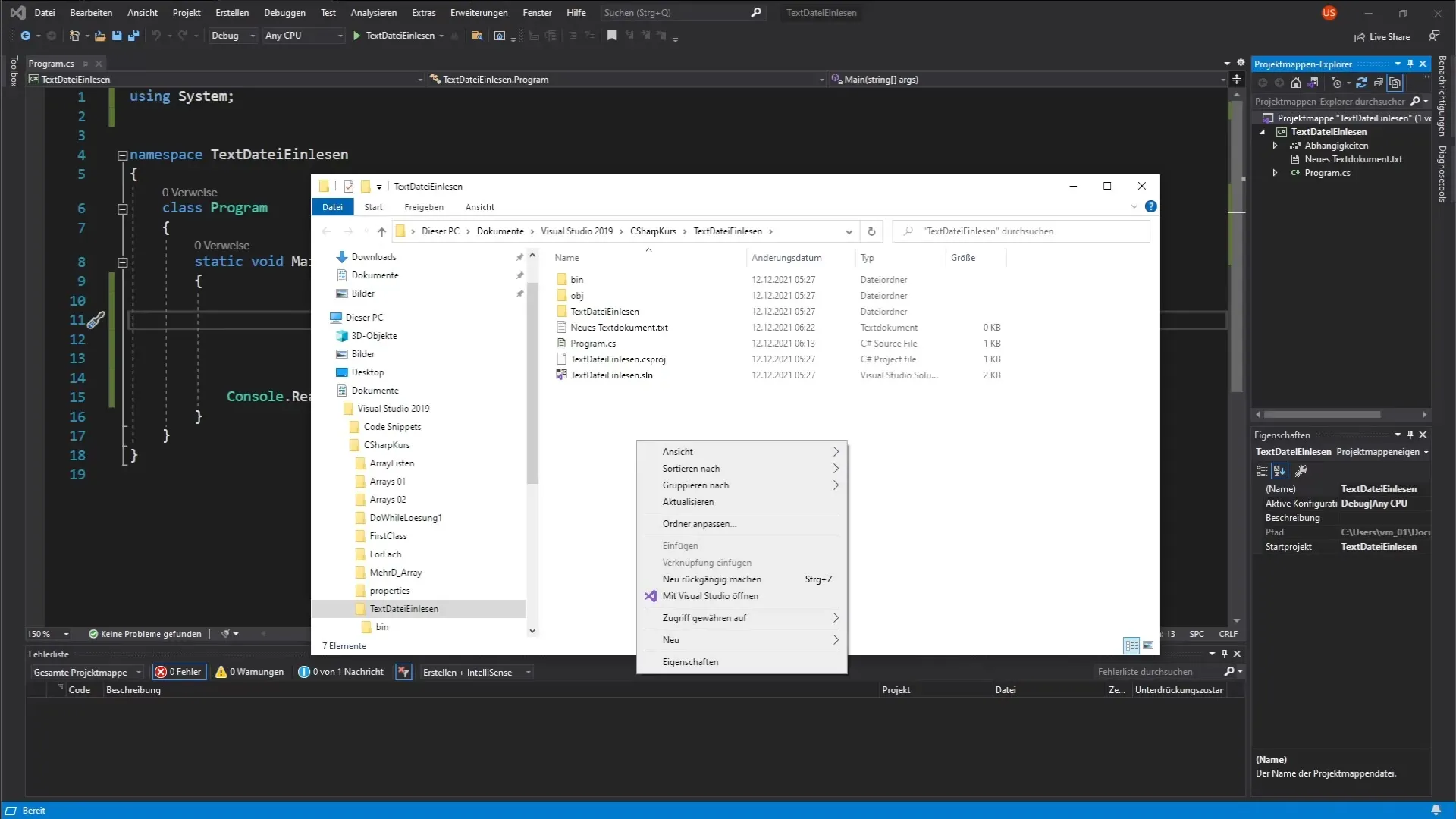
Una volta creato il file, aprilo con un doppio clic. Inserisci alcune righe di esempio, come "Riga 1", "Riga 2" e "Riga 3". Poi salva il file e chiudilo.
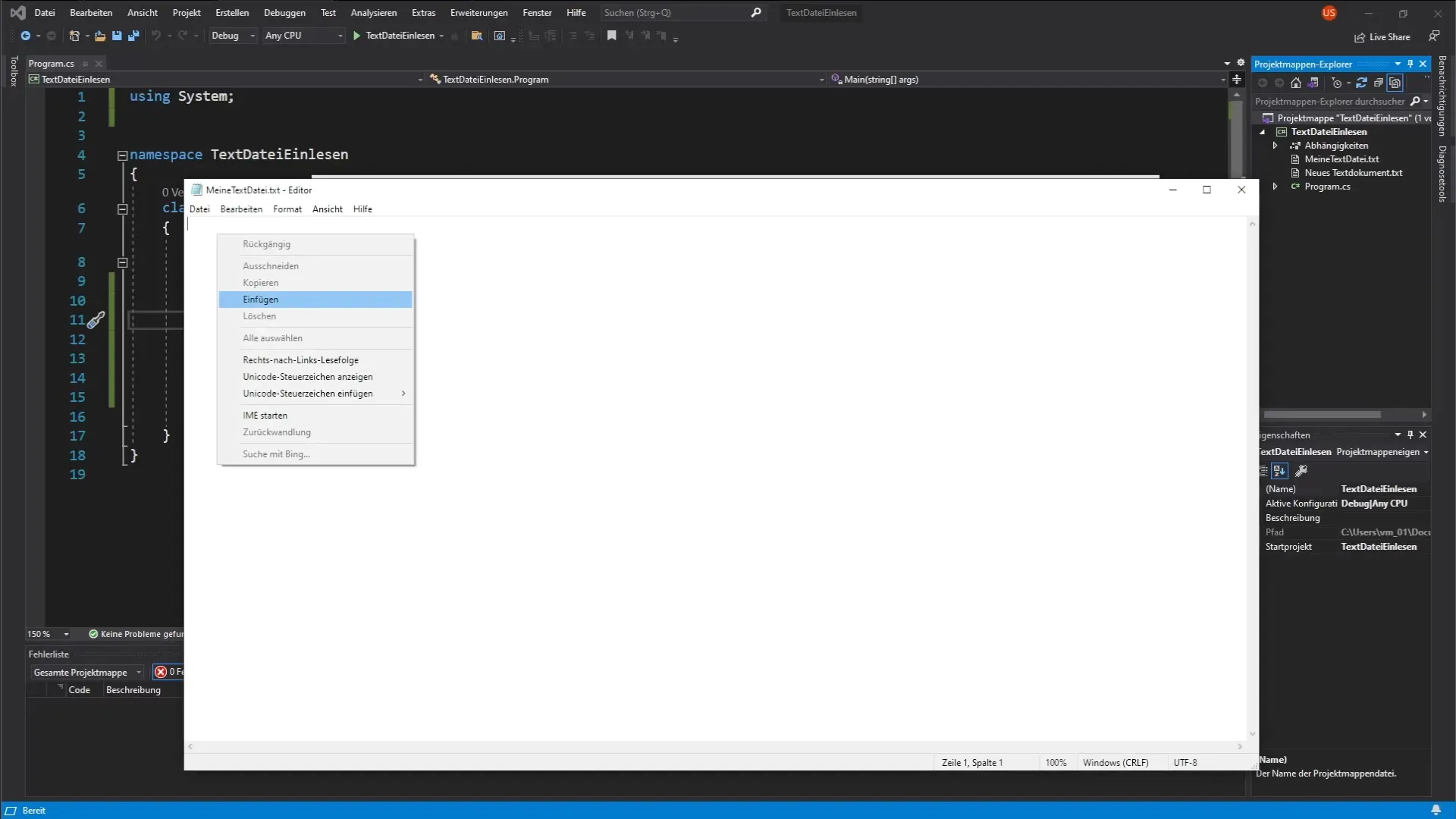
Ora è il momento di leggere il file nel tuo progetto C#. Prima devi aggiungere la corretta direttiva using per poter utilizzare le funzioni di lettura dei file.
Per leggere il file, hai bisogno del percorso in cui il file di testo è salvato. Torna alla cartella in cui hai salvato il file. Clicca in alto nella barra degli indirizzi e copia il percorso della directory.
Incolla il percorso della directory copiato in una variabile string. In questo modo puoi usare il percorso più volte senza doverlo digitare più volte. Assicurati di utilizzare i caratteri di escape necessari (\) per rappresentare correttamente i backslash nei percorsi.
Ora puoi creare una nuova variabile string chiamata inhaltTextdatei per memorizzare il contenuto del file di testo. Utilizzi il metodo File.ReadAllText() per leggere l'intero contenuto del file di testo come un'unica stringa.
Ora puoi visualizzare il contenuto utilizzando Console.WriteLine() sulla console. Avvia il tuo programma e dovresti vedere le righe del file di testo sulla console.
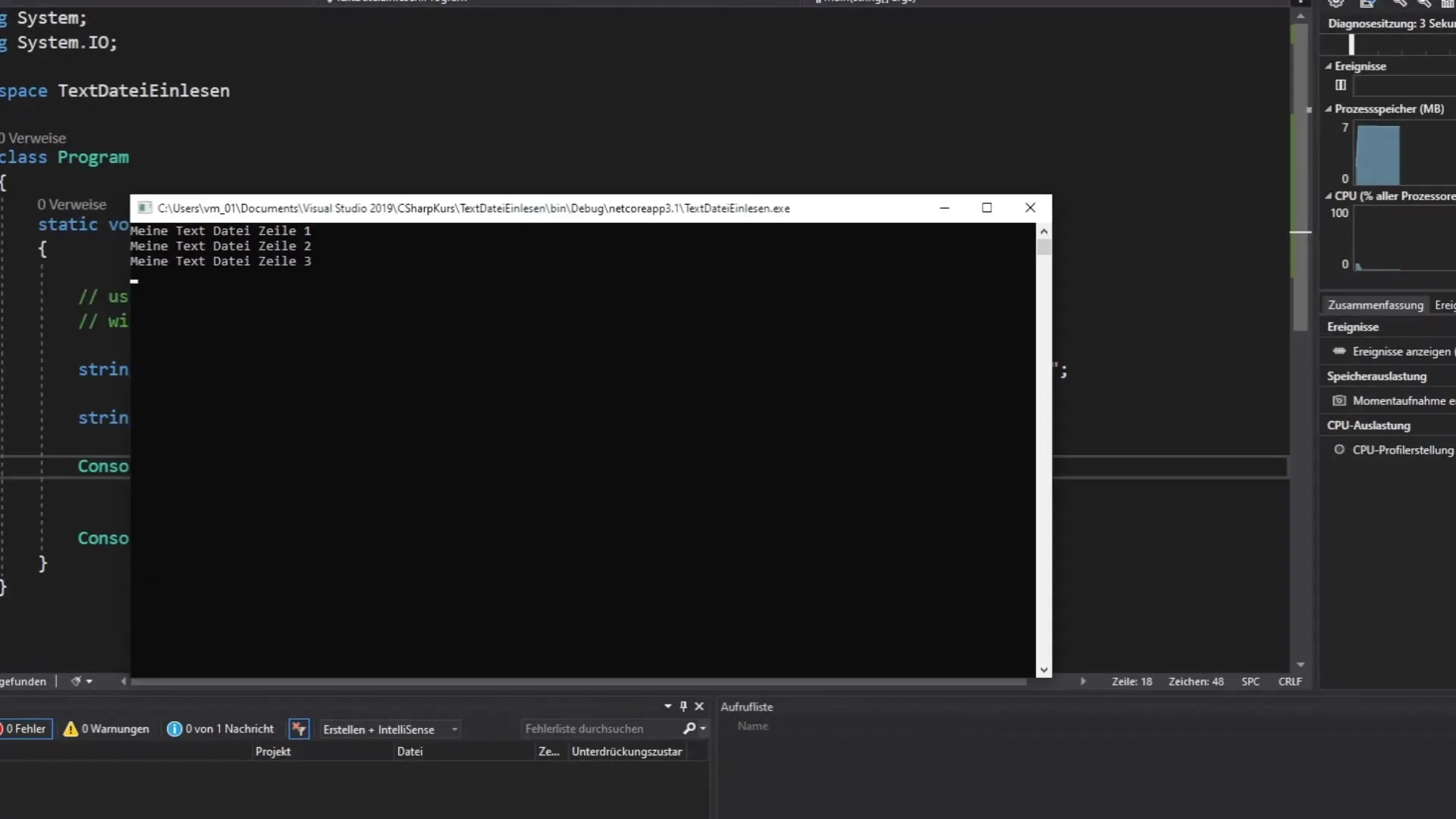
Se preferisci leggere il file di testo riga per riga, puoi farlo anche. Invece di utilizzare File.ReadAllText(), puoi fare riferimento a File.ReadAllLines() per ottenere uno string[] che contiene ogni riga del file di testo.
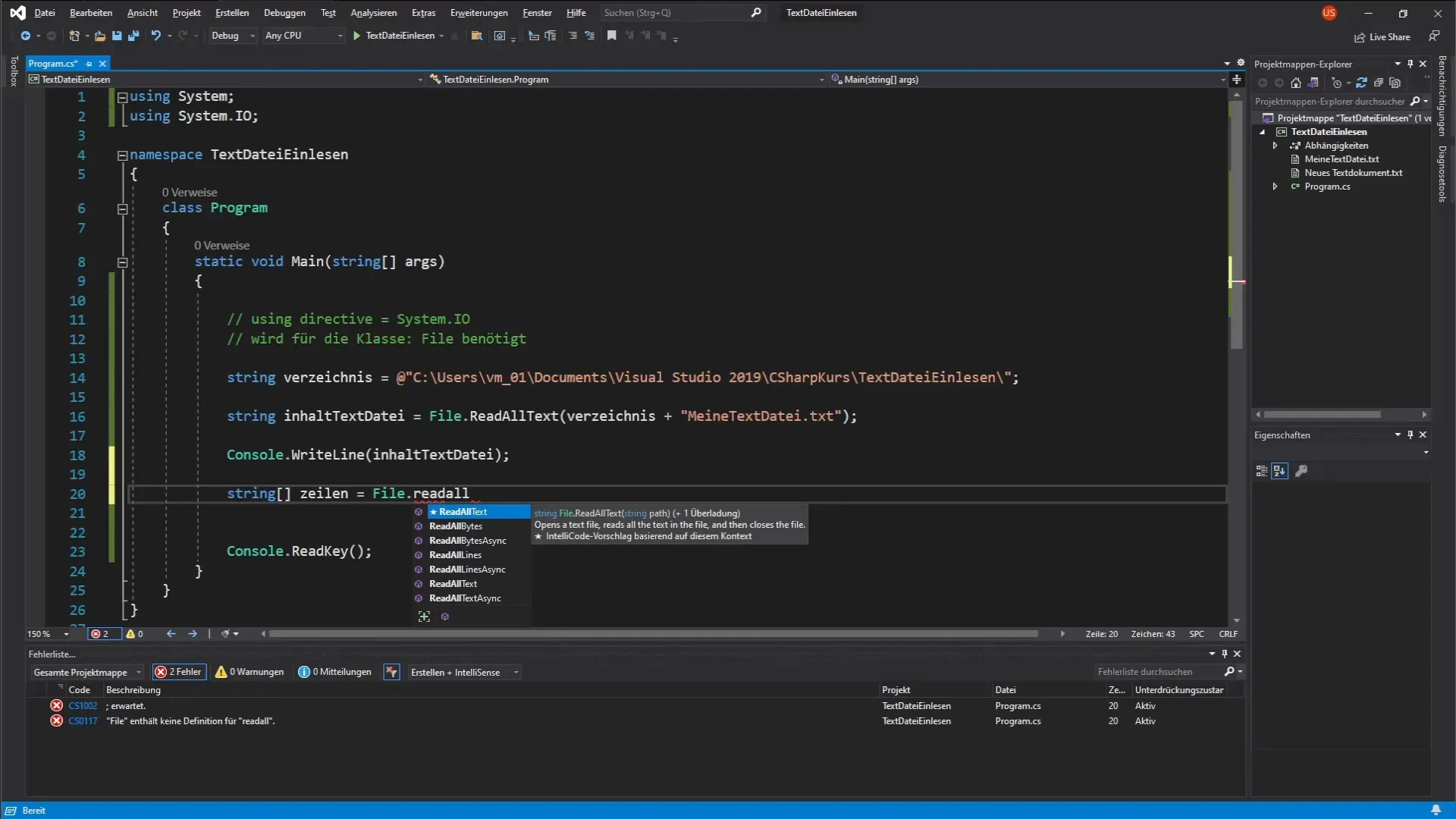
Crea un nuovo array di stringhe che memorizzerà tutte le righe del file di testo. Anche qui devi specificare correttamente il percorso. Puoi utilizzare il percorso della directory copiato in precedenza.
È ora di stampare ogni riga del file di testo sulla console. A questo scopo utilizzi un ciclo foreach per iterare attraverso l'array di stringhe.
Se desideri formattare l'uscita, puoi utilizzare caratteri di escape per rendere il testo più presentabile. Ad esempio, puoi inserire un tabulatore o utilizzare a capo per migliorare la leggibilità.
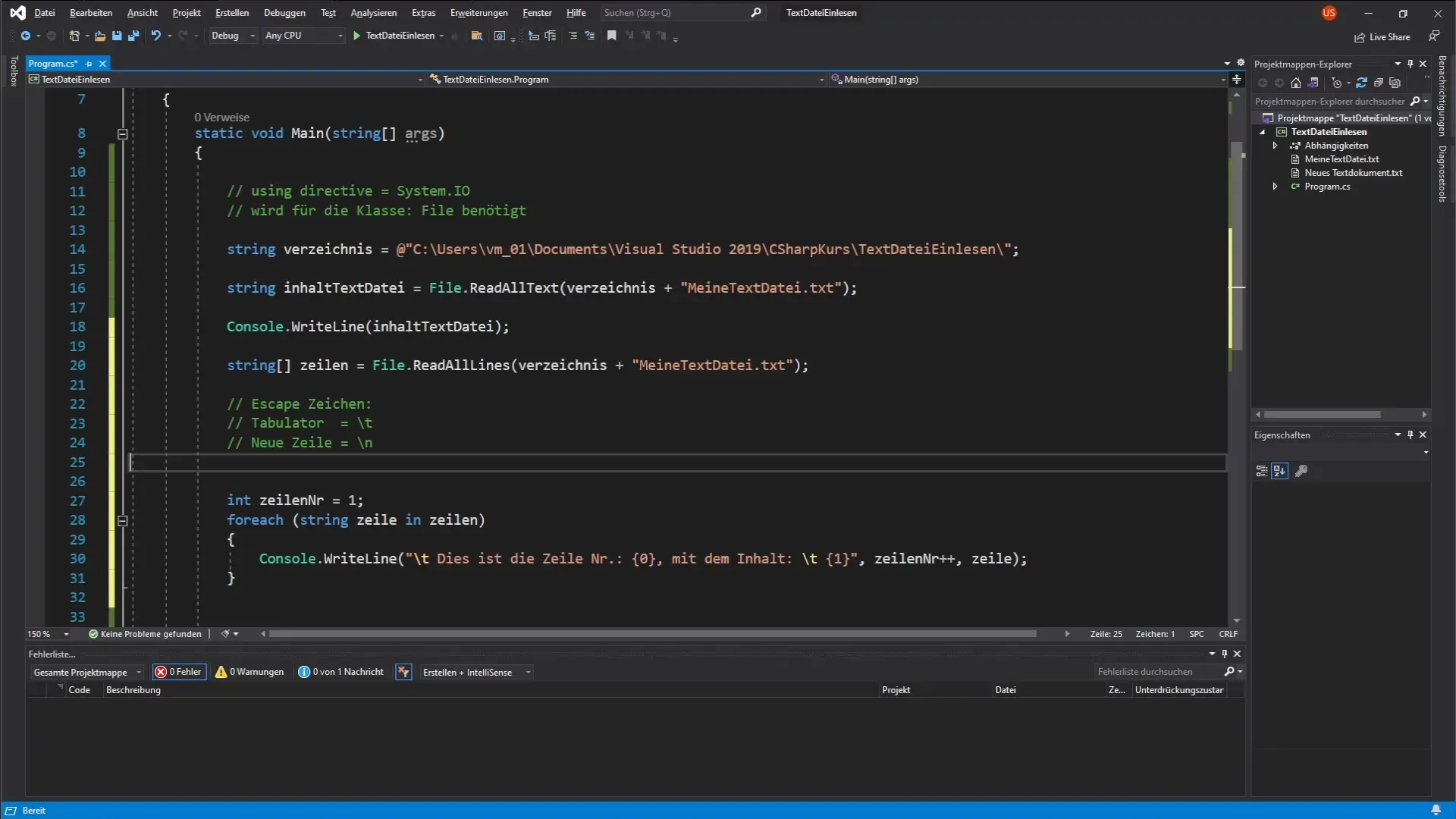
In sintesi, hai imparato come leggere file di testo in C# sia in modo completo che riga per riga. I caratteri di escape ti permettono di strutturare meglio l'output, rendendo le tue uscite sulla console più variegate e accattivanti.
Riepilogo – Lettura di file di testo in C
Con questa lezione hai scoperto diversi metodi per elaborare con successo i file di testo in C#. Ora puoi applicare autonomamente gli approcci per la lettura completa e riga per riga e provare a creare e leggere i tuoi file di testo.
Domande frequenti
Come leggo un file di testo in C#?Usa la classe File dallo spazio dei nomi System.IO e utilizza metodi come ReadAllText() o ReadAllLines().
Quali caratteri di escape posso usare?Puoi usare caratteri di escape come \t per tabulazioni e \n per andate a capo.
Come posso assicurarmi che il mio percorso di file sia corretto?Assicurati di digitare correttamente i backslash (usando un backslash aggiuntivo o utilizzando la sintassi @).
